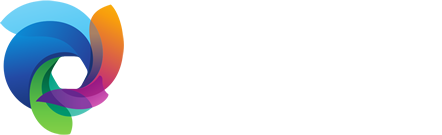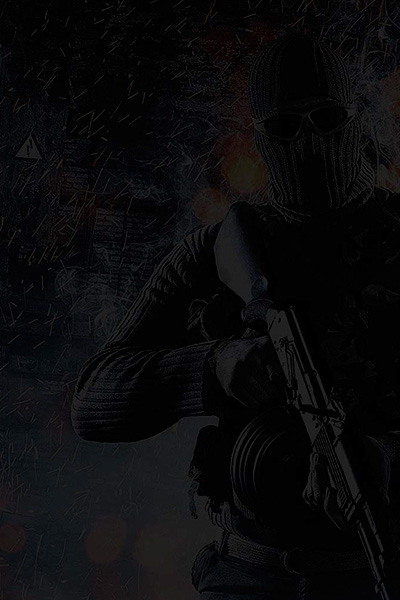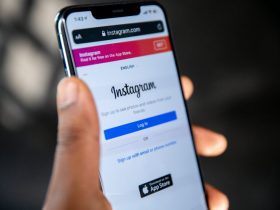Você configurou sua Automação do Instagram ; o que agora? Manter sua automação regularmente significa que as pastas e os fluxos permanecem limpos e organizados – não é mais necessário se perguntar onde está um fluxo de campanha específico. A manutenção (por exemplo, clonagem e conversão em vez de começar do zero, renomear pastas, limpar sua lista de contatos) também reduz os erros e erros quando se trata de suas conversas automatizadas.
Dependendo de como você usa a automação, gerenciá-la regularmente será diferente de marca para marca. Por exemplo, uma empresa que hospeda concursos regulares usando a automação manterá seu painel de maneira diferente de uma empresa que mantém fluxos de vendas consistentes.
Mas existem algumas etapas padrão que qualquer pessoa que usa a automação do Instagram pode seguir para manter seu painel ManyChat.
Organize fluxos em pastas desde o início
Se você é novo no ManyChat, adquira o hábito de manter os fluxos organizados em pastas à medida que os configura. Dica profissional: dê aos seus fluxos e pastas nomes detalhados que você lembrará no futuro.
Mesmo se você for um veterano de automação que está voltando para limpar fluxos e pastas desorganizados, tudo bem! Nunca é tarde para entrar no caminho certo.
Gerenciar campos personalizados
O User Input Block é uma ótima maneira de coletar, armazenar e exportar dados de seus contatos e até mesmo reutilizar suas respostas em uma conversa automatizada.
Quaisquer respostas do usuário que incluam texto, resposta de múltipla escolha, número de telefone, e-mail, URL, imagem ou local serão salvas no campo de texto personalizado.
Os Campos Personalizados permitem que você salve as respostas como um valor único para cada contato e use-as com o Zapier e outras integrações como Condição para segmentação, ou mesmo como variáveis (por exemplo, Nome, Nome Completo, etc.).
Para gerenciar seus campos personalizados, vá para Configurações e, em seguida, Campos . Cada campo personalizado que você cria tem um nome, um tipo e uma descrição (que é opcional) e possivelmente uma pasta (se você tiver pelo menos uma pasta).
Usar o Bloco de Entrada do Usuário em suas mensagens permite que você salve as respostas em um Campo Personalizado específico. Escolha o desejado para cada entrada do usuário no construtor de mensagens.
Interessado em cavar um pouco mais fundo? Saiba mais sobre como gerenciar seus campos personalizados .
Clone e converta seus fluxos
No Flows Manager, você pode duplicar seus fluxos para uso em vários canais. Ao clicar no botão com três pontos, você verá o menu de contexto onde poderá:
- Renomear : Altere o nome do fluxo.
- Duplicar : Clone seu fluxo para a mesma pasta.
- Compartilhe este fluxo : compartilhe o fluxo como uma imagem ou com o link para um fluxo interativo que você pode visualizar no Messenger.
- Copiar para outra página : copie este fluxo para outra página que você gerencia.
- Excluir : mova este fluxo para a Lixeira.
Clonar um fluxo
Para duplicar um fluxo, clique no botão com três pontos para abrir o menu de contexto e selecione Duplicar .
Depois de duplicar um fluxo, você pode renomeá-lo e editá-lo como se o tivesse criado do zero.
Converter fluxos
ManyChat é uma plataforma multicanal que permite que você interaja com seus contatos inscritos via Facebook Messenger, SMS, e-mail e Instagram.
Recriar esses fluxos pode ser demorado se você quiser usar fluxos semelhantes (por exemplo, descrições de produtos, campanhas, conjunto de palavras-chave) em canais diferentes. No entanto, com o ManyChat, você pode clicar em um único botão para simplificar essas etapas.
1. Vá para o fluxo que deseja converter.
Por exemplo, se você deseja converter o fluxo da Mensagem de boas-vindas do Facebook ( Canal no fluxo ) para o Instagram (“Canal de destino”), clique nos três pontos no canto superior direito.
2. Selecione Converter canais .
Uma janela pop-up de duas colunas lista seus Canais em Fluxo e Canais de destino .
3. Selecione seu canal em Canais de destino .
4. Clique em Duplicar e Converter e Flow Converted aparecerá.
Seu fluxo recém-duplicado e convertido é exibido.
5. Antes de publicar, edite e verifique se o fluxo possui lacunas.
Esteja ciente de que o fluxo convertido pode perder blocos durante o processo de clonagem porque alguns blocos não são suportados em todos os canais. Alguns exemplos incluem :
- Texto, bloco de imagem: suportado em todos os canais (exceto MMS fora dos EUA).
- Botão: Suportado no Messenger, Instagram, WhatsApp.
- Resposta rápida: Suportado no Messenger, Instagram, SMS (será convertido em “Resposta de contato”).
- Cartão e Galeria, Atraso: Suportado no Messenger e Instagram (será convertido em “Aguardando”).
- Blocos de áudio, vídeo, arquivo, dinâmico, OTN: disponível apenas no Messenger.
- Entrada do usuário: O tipo será convertido para o “tipo de texto” se o tipo original não for suportado no canal de destino.
Todas as variáveis — incluindo as variáveis vistas pela última vez, última interação, opt-in, opt-out — serão transferidas para o fluxo convertido sem alterações. Além disso, todos os acionadores, exceto as palavras-chave, serão transferidos sem alterações.
Audite sua lista de contatos
A auditoria da sua lista de contatos garante que você comercialize apenas para pessoas que se preocupam com sua marca. Se um cliente em potencial não abriu um e-mail da sua empresa em seis meses, é provável que ele não aja em nenhuma mensagem futura. Veja como remover contatos da sua lista.
Fique de olho nos novos recursos
Além de seguir as dicas que incluímos neste artigo, fique de olho nas atualizações do produto e nos novos recursos para manter seu painel do Many Chat. Nossa equipe de produtos está trabalhando constantemente para melhorar os recursos de automação para ajudar as marcas a interagir com seus clientes.